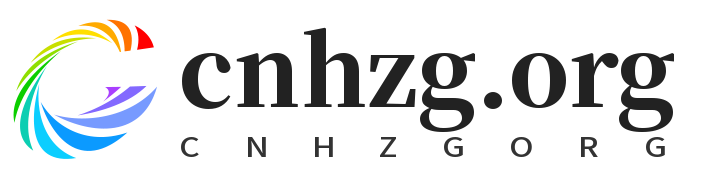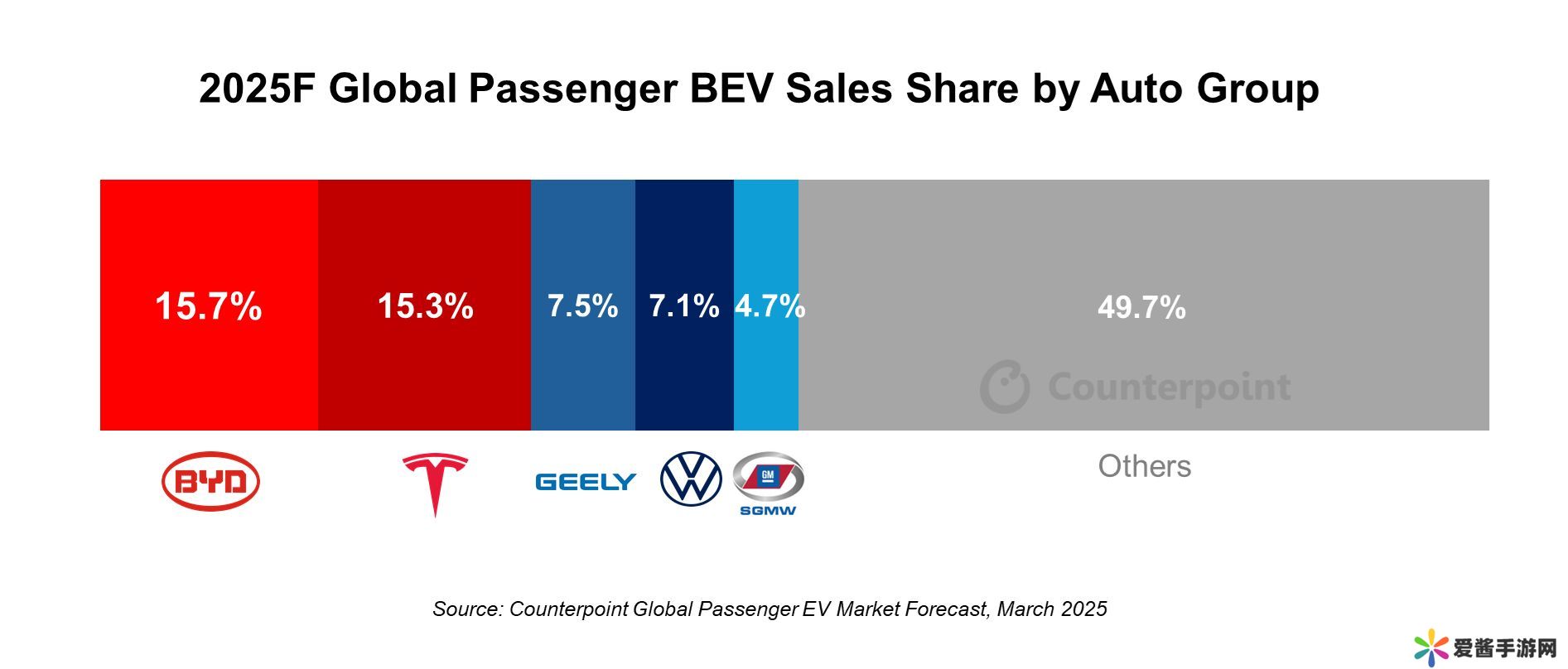当你将打印机已经成功连接上电脑后,尝试打印时却出现“打印机不可用”的错误提示。这种情况可能让你感到困惑。针对这个问题,我们将为你提供5种常见且有效的解决方案,帮助你快速恢复打印机的正常工作。
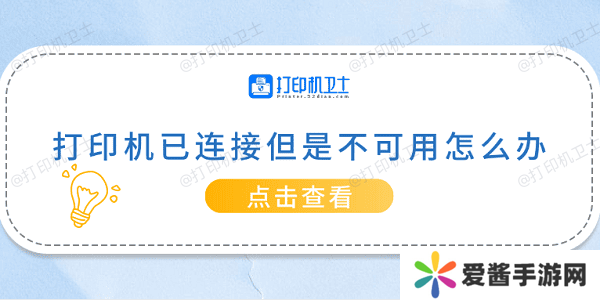
首先,你需要确认打印机是否正确连接到电脑或网络。如果你的打印机连接不稳定或连接设置错误,打印机可能显示为不可用。尤其是在网络打印机的情况下,连接问题更容易导致打印失败。
1、对于USB连接的打印机,检查USB线是否牢固连接,尝试更换端口。
2、对于无线打印机,确认打印机是否连接到正确的Wi-Fi网络。你可以打印网络配置页查看连接状态。
3、如果是共享打印机,确保你的电脑能够访问打印机所在的网络。

有时候,打印机出现“不可用”状态,可能是因为系统或打印机的临时问题。在这种情况下,简单的重启可能就能解决问题。
1、关闭打印机,等待30秒后再重新打开。
2、关闭电脑并重启,等待系统重新加载驱动和设备配置,然后重新尝试打印。

打印机驱动程序是连接电脑与打印机之间的关键组件。如果驱动程序损坏或过时,打印机可能会显示“不可用”状态。使用本站可以帮助你自动检测和更新打印机驱动,确保你安装的是最新版的驱动程序。
1、直接点击此处下载最新版的本站客户端,并根据提示完成安装步骤。
2、打开打印机卫士进行检测,软件将自动识别连接的打印机设备以及检测驱动状态。
3、如果检测到打印机驱动异常,点击“一键修复”按钮,软件将自动下载并安装驱动程序。

4、最后重启打印机,以使新版的打印机驱动正常加载。

四、检查打印机的默认设置
如果打印机设置为默认打印机以外的其他打印机,可能会导致“打印机不可用”状态。这种问题尤其常见于有多台打印机连接到同一台电脑的情况。
1、打开“控制面板”并进入“设备和打印机”。
2、找到并右键点击你的打印机,选择“设为默认打印机”,确保该打印机是你当前希望使用的打印机。

五、清理打印队列
打印队列中的未完成任务可能会阻塞后续打印请求,导致打印机状态显示为“不可用”。
1、打开“控制面板”并进入“设备和打印机”。
2、找到你的打印机,右键点击并选择“查看打印队列”。
3、如果队列中有卡住的任务,点击“取消所有文档”以清理队列,再重新启动打印机并尝试再次打印。

以上就是打印机已连接但是不可用的解决方案。希望对你有所帮助。如果有遇到打印机连接、共享、报错等问题,可以下载“打印机卫士”进行立即检测,只需要一步便可修复问题,提高大家工作和打印机使用效率。
-
一个文档被挂起无法打印如何解决-4个常见解决方法 无论是打印报告、论文,还是重要的合同文件,打印机已经成为了现代办公的必需工具。然而,有时我们会遇到文档被挂起、无法打印的情况,尤其是在使用网络打印机时。本文将详细探讨文档被挂起无法打印时的常见原因及其
2025-04-04
-
春季限定日常活动介绍-明日方舟春季限定日常活动有什么 明日方舟春季限定日常活动有哪些?明日方舟在昨天开启了春季限定日常活动,那么都有哪些内容呢?下面,就跟小编一起了解下春季限定日常活动介绍吧。 一、春季限定日常任务 活动时间:04月06日04:0
2025-04-04
-
免费在线观看人数如此火爆,绿色版在哪能轻松找到? 免费在线观看人数火爆的背后随着互联网的快速发展,免费在线观看已经成为众多网民的日常娱乐活动之一。不论是电影、电视剧、综艺节目还是各类直播内容,免费在线观看都吸引了大量的用户。在这样一个蓬勃发展的背景下,有一个词“绿色版”常常与“免费在线观看”一起出现。今天我们就来聊聊“免费在线观看人数如此火爆,绿色版又在哪里可以轻松找到”。何为“绿色版”以及其重要性“绿色版”通常指的是无病毒、无插件、无广
2025-04-04
-
《第一狂战士:卡赞》全BOSS招式介绍 04-04
-
刺客信条影艺术收藏家支线怎么做 04-04
-
《双影奇境》咚奇刚归来HD彩蛋位置介绍 04-04